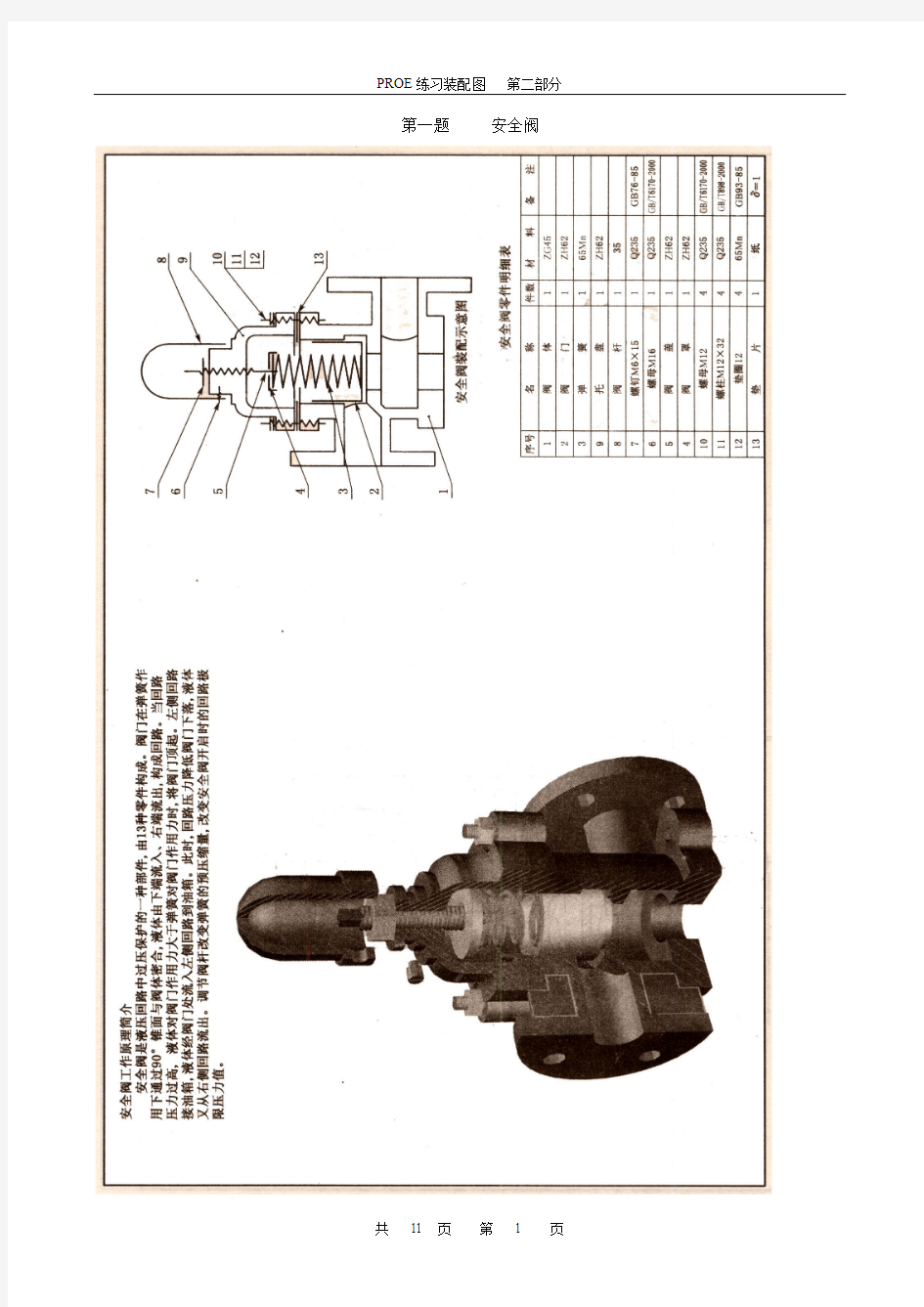
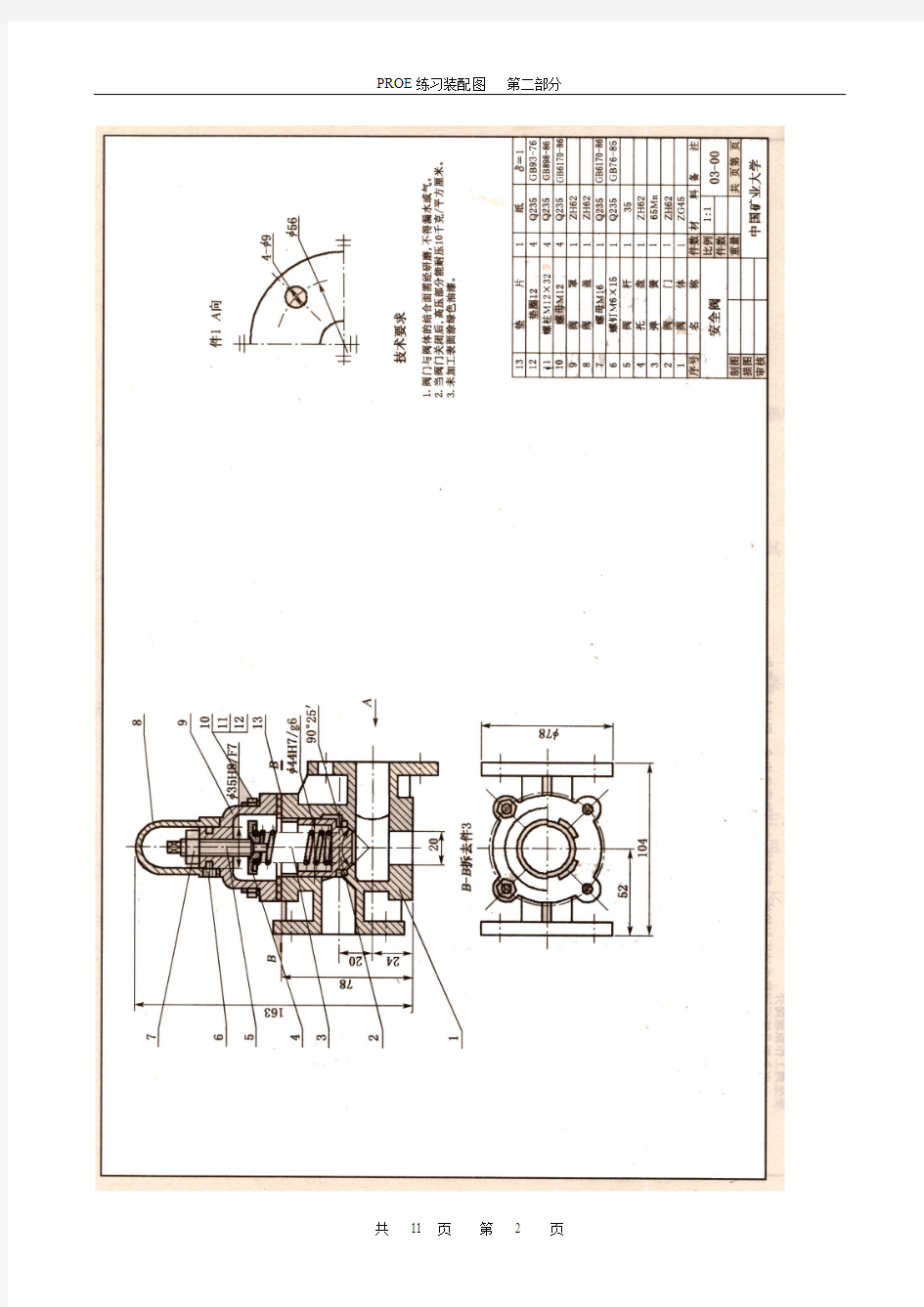
第一题安全阀
第二题螺旋千斤顶
第三题齿轮油泵
2011-2012年第一学期 《Pro/E三维造型》课程期末综合作业 题目:电脑摄像头的制作 班级:XXXXX 姓名:XXXXX 学号:XXXXX 电话:XXXXXXXX Email: 日期:
设计构思:本次设计实体为立式电脑摄像头,实体绘制过程中主要运用了拉伸、旋转特征,辅助以扫描、螺旋扫描、阵列、圆角、基准点、面等。特征设计中忽略了实体内部的镶嵌结构,以及弹簧、光学透镜镜片、电线、螺钉等结构。从工程实践来讲,该实体并不能用单个的零件来阐述,完成的prt文件只能代表摄像头外形特征,并不具有实际意义。 实物图片
模型截图 制作步骤与说明: 一、绘制头部: 【1】打开程序,先新建一个模型文件:点击系统工具栏里的“新建”图标,在弹出的“新建”对话框中保持默认值,单击“确定”按钮,进入零件设计界面。 【2】单击下拉菜单【插入】、【旋转】命令,或者直接单击特征工具栏中的“旋转工具” 的“定义”按钮,以绘制旋转截面。 【3】系统弹出“草绘”对话框,选择FRONT面为草绘平面,接收系统默认草绘方向, 单击“草绘”按钮,进入草绘工作状态。
【4】如图1所示:先绘制一条旋转轴线(图中竖直虚线),再绘制一个直径100的圆(圆心过旋转轴线),在剪切至图1所示。 图1 【5】单击草绘工具栏下面的按钮,系统回到零件设计模式。此时单击“预览”按钮,模型如图2所示: 图2
【6】接受默认值,单击按钮,完成曲面旋转特征。单击下拉菜单中的【文件】,【保存 副本】菜单命令,在新建名称中输入“qiuke”,保存。 【7】在模型树中选中“旋转1”,单击【编辑】、【实体化】,然后点击按钮,将上一步 得到的球壳实体化得到球。 二、绘制双耳: 【8】单击特征工具栏里的“基准平面工具”,选择RIGHT平面,偏移距离设置为45,新建一个基准平面;再在RIGHT平面另一边新建一个对称基准平面,名称分别为DTM1和DTM2。 【9】单击特征工具栏中的“拉伸”,选择“拉伸为实体”,以DTM1基准平面为草绘平面,绘制一个直径60的圆,单击完成草绘,拉伸实体参数分别为,单击得到实体局部切槽如图3所示。对切口进行倒圆角处理,圆角半径设为0.5。 图3 【10】重复上一步,以DTM2为基准,得到与步骤9对称的切口。如图4所示:
机电与车辆工程学院《Pro/E三维机械设计》 专业: 班级: 姓名: 学号: 任课教师: 日期:
小型风扇 第一章.零件设计 一.手柄设计 ①单击“文件”工具栏中的“新建文件”按钮,系统弹出“新建”对话框。 ②在“名称”文本框中输入“shoubing”,取消“使用缺省模板”复选框,然后单击“确定”按钮,选择“mmns_part_solid”,单击“确定”按钮,进入零件设计模块。 ③单击“拉伸”命令,系统弹出“拉伸特征”操控面板。单击“放置”→“定义”按钮,系统弹出“草绘”对话框,选择草绘平面,绘制如图1—1所示。 图1—1 ④单击“草绘”工具栏中“对号”按钮,完成草绘截面的绘制。 ⑤在“拉伸特征”操控面板中输入拉伸深度为50,单击确定,完成拉伸特征的创建,如图1—2所示。 图1—2 ⑥单击“拉伸”命令,系统弹出“拉伸特征”操控面板。单击“放置”→“定义”按钮,系统弹出“草绘”对话框,选择草绘平面,绘制如图1-3所示。
图1—3 ⑦单击“草绘”工具栏中“对号”按钮,完成草绘截面的绘制。 ⑧在“拉伸特征”操控面板中输入拉伸深度为15,单击确定,完成拉伸特征的创建,如图1—4所示。 图1—4 ⑨单击“拉伸”命令,系统弹出“拉伸特征”操控面板。单击“放置”→“定义”按钮,系统弹出“草绘”对话框,选择草绘平面,绘制如图1—5所示。 图1—5
⑩单击“草绘”工具栏中“对号”按钮,完成草绘截面的绘制。 11 在“拉伸特征”操控面板中输入拉伸深度为15,单击确定,完成拉伸特征的创建,如图1—6所示。 图1—6 12 单击“孔”按钮,弹出“孔特征”操作面板,如图1-7所示设置参数。 图1-7 13 设在上拉伸面中心位置为孔特征中心,单击确定,如图1-8所示。 图1-8 14 单击“倒角”、“圆角”,完成其设置,生成如图1-9所示。 图1-9
谈谈从三维模型到工程图的个人经验 最近实验室做了个项目,首先利用proe软件建立三维模型,然后利用绘图工具生成drw工程图,最后转入cad中进行部分修改后交给工厂加工。 在这个过程中,我发现最初觉得很简单的机械设计一下子变得不是那么容易,或者说没有想象中那么简单。在整个设计过程中,有许多的经验在此可以跟大家分享一下。 一、基本的设计能力需要提高 基本的设计能力就是指在进行机械设计过程中需要的最基本的机械知识和机械理论。主要有一下几个方面。 1.绘图的基本原则:在画工程图时是否一定要画剖面图或者局部剖视图,或者局部放大图?这些情况在什么时候发生? 答:绘图的准则是明确清晰得表示零件或者装配体,只要能够达到这个目的,并不一定都需要画剖视图或者剖面图。一般来讲,对于那些比较复杂的不能用三个基本的视图来表示清楚的才采用其他方式如剖视图或者剖面图进行辅助表示。2.制图的基本标准,国标,画图的规范,方法,顺序。特别是零件图和装配图,部装图于一体时。需要掌握图中的要素,是否有简便画法。 答:在我们国家,对于机械工程学科而言最重要的参考当属《机械设计手册》,里面有制图的各项标准都有严格的规定。对于一个装配图而言,如果某个零件未能利用剖视图,局部放大图等手段达到表示清楚时,可以在装配图中画出零件图。事实上,目前很多工厂的制图与课本上讲述的标准都不是特别符合,他们的目的很明确,为了加工出与设计相符合的产品。 3. 机械设计的一般流程:首先利用三维软件建模,而后出二维工程图。三维建模时需要考虑到出图时的方便。从整体分为几个部件,再从部件分为小的部件,直到零件。这样出的图就更容易有层次感。值得注意的是,最好在三维建模时多花点儿心思,不仅要考虑结构,强度和刚度要求,也要考虑到干涉等运行故障,如果能模拟运行或者进行虚拟加工制造是再好不过的了。 4. 标注:装配图,部装图与零件图 总得说来,装配图的尺寸标注要比零件图的少很多。部装图,顾名思义就是
成绩: 《三维建模(Pro/E)》 大 作 业 学期:2013~2014学年第一学期 教师: 时间:2013年12 月17 日 姓名(学号): 年级、专业: 西南交通大学峨眉校区机械工程系
夹具的设计 1、夹具的概述 1.1夹具的发展历史 夹具从产生到现在,夹具的发展历史大约可以分为三个阶段:第一个阶段主要表现在夹具与人的结合上,这是夹具主要是作为人的单纯的辅助工具,是加工过程加速和趋于完善;第二阶段,夹具成为人与机床之间的桥梁,夹具的机能发生变化,它主要用于工件的定位和夹紧。人们越来越认识到,夹具与操作人员改进工作及机床性能的提高有着密切的关系,所以对夹具引起了重视;第三阶段表现为夹具与机床的结合,夹具作为机床的一部分,成为机械加工中不可缺少的工艺装备。 1.2 夹具的当前应用及发展状况 夹具能稳定地保证工件的加工精度用夹具装夹工件时,工件相对于刀具及机床的位置精度由夹具保证,不受工人技术水平的影响,使一批工件的加工精度趋于一致。夹具能减少辅助工时,提高劳动生产率使用夹具装夹工件方便、快速,工件不需要划线找正,可显著地减少辅助工时;工件在夹具中装夹后提高了工件的刚性,可加大切削用量;可使用多件、多工位装夹工件的夹具,并可采用高效夹紧机构,进一步提高劳动生产率。夹具能扩大机床的使用范围,实现一机多能根据加工机床的成形运动,附以不同类型的夹具,即可扩大机床原有的工艺范围。例如在车床的溜板上或摇臂钻床工作台上装上镗模,就可以进行箱体零件的镗孔加工。迄今为止,夹具仍是机电产品制造中必不可缺的四大工具(刀具、夹具、量具、模具)之一。夹具在国内外也正在逐渐形成一个依附于机床业或独立的小行业。我国独立开发了适合NC机床、加工中心的孔系组合夹具系统,不仅满足了我国国内的需求,还出口到美国等国家。当前我国每年尚需进口不少NC机床、加工中心,而由国外配套孔系夹具,价格非常昂贵,现大都由国内配套,节约了大量外汇。 1.3对夹具进行CAD设计的意义 产品CAD设计反映着一个时代的经济、技术和文化。由于夹具CAD设计阶段要全面确定整个产品策略、外观、结构、功能,从而确定整个生产系统的布局,因而,产品设计的意义重大,具有“牵一发而动全局”的重要意义。如果一个夹具的CAD设计缺乏生产观点,那么生产时就将耗费大量费用来调整和更换设备、
ProE三维制图软件介绍 Pro/ENGINEER 百科名片 Pro/Engineer野火版5.0 Pro/Engineer操作软件是美国参数技术公司(PTC)旗下的CAD/CAM/CAE一体化的三维软件。Pro/Engineer软件以参数化著称,是参数化技术的最早应用者,在目前的三维造型软件领域中占有着重要地位,Pro/Engineer作为当今世界机械CAD/CAE/CAM领域的新标准而得到业界的认可和推广。是现今主流的CAD/CAM/CAE 软件之一,特别是在国内产品设计领域占据重要位置。 目录 其它名称 主要特性 软件版本 模块组成 标准素材 版本历史 展开 其它名称 主要特性 软件版本
模块组成 标准素材 版本历史 展开 其它名称 Pro/Engineer和WildFire是PTC官方使用的软件名称,但在中国用户所使用的名称中,并存着多个说法,比如ProE、Pro/E、破衣、野火等等都是指 Pro/Engineer软件,proe2001、proe2.0、proe3.0、proe4.0、proe5.0、 creo1.0\creo2.0等等都是指软件的版本。 Pro/Engineer操作软件是美国参数技术公司(PTC)旗下的CAD/CAM/CAE一体化的三维软件。Pro/Engineer软件以参数化著称,是参数化技术的最早应用者,在三维造型软件领域中占有着重要地位,Pro/Engineer作为当今世界机械 CAD/CAE/CAM领域的新标准而得到业界的认可和推广。是现今主流的CAD/CAM/CAE 软件之一,特别是在国内产品设计领域占据重要位置。 主要特性 Pro/E第一个提出了参数化设计的概念,并且采用了单一数据库来解决特征的相关性问题。另外,它采用模块化方式,用户可以根据自身的需要进行选择,而不必安装所有模块。Pro/E的基于特征方式,能够将设计至生产全过程集成到一起,实现并行工程设计。它不但可以应用于工作站,而且也可以应用到单机上。
项目三 Pro/ENGINEER Wildfire5.0三维建模 本项目通过5个子项目的练习,使读者熟悉Pro/ENGINEER Wildfire5.0软件中的三维建模命令。 子项目1 支架1的三维建模 支架1的尺寸如下所示: 操作步骤: 步骤一:设置工作目录。单击【文件】菜单,选择【设置工作目录】命令,然后在弹出的对话框中选择你所需要存放该文件的文件夹名称,鼠标点击【确定】。 步骤二:新建文件夹。单击【文件】菜单,选择【新建】命令,然后在弹出的对话框中【类型】选择【零件】选项,子类型选择【实体】,在【名称】输入“zhij1”,公用名称输入“支架1”,并把【使用缺省模板】前矩形框内的“√”去掉,点击【确定】,跳出【新文件选项】对话框,选择mmns_part_solid(公制实体零件),点击确定,进入绘图界面。 步骤三:拉伸1。1.鼠标左键点击命令,如图3-1所示,跳出拉伸对话框,见图3-2,点击【放置】→【定义】,跳出草绘对话框,鼠标左键选择工作区TOP
基准平面为草绘平面,点击对话框右下角【草绘】进入草绘界面,如图3-4所示; 2.在草绘界面绘制图3-5所示图形; 3. 点击草绘界面右下角图标,退出草绘界面; 4.在图3-6所示框中输入实体厚度8; 5.点击图3-2右边图标,退出拉伸命令。 图3-1 图3-2 图3-3 图3-4
图3-5 图3-6 ★注:拉伸时可以双向拉伸或改变拉伸方向。 步骤四:拉伸2。1.鼠标左键点击命令,跳出拉伸对话框,点击【放置】 →【定义】,跳出草绘对话框,点击图3-7所示表面(30×8矩形平面),点击对话框右下角【草绘】进入草绘界面; 2.在草绘界面点击【草绘】→【参照】,如图3-8所示,跳出参照对话框,点击工作区中图形的下边界,然后点击对话框【关闭】,如图3-9所示,添加下边界为草绘参照。 3.在草绘界面绘制图3-10所示图形; 4. 点击草绘界面右下角图标,退出草绘界面;
PRO/E Wildfire(野火版)的用户界面,见图4.1。在其上方是主菜单,见图4.2。 图4.1 零件模式的用户界面 图4.2 主菜单 4.1创建杆身曲线 连杆杆身截面是一变化的工字钢,相对于FRONT平面和RIGHT平面是对称的,因此只考虑四分之一的杆身,可用四条曲线绘制出杆身变曲面 的轮廓。第一条曲线是在RIGHT平面,杆身的最大轮廓曲线; 第二条曲线与第一条不在一个平面上,且曲线上的各点也不 在同一平面上,因此以曲线最高点所在平面为绘图平面,即 大约离RIGHT平面18mm的于RIGHT平面平行的平面,根 据图样技术要求,连杆的拔模斜度为5~7度,因此第二条曲 线与第一条曲线错位mm 18≈ ?;第三条曲线与 6 = tg9.1 892 .1 第二条在同一平面上,并近似认为与第二条曲线形状一样,图4.3 草绘的基准曲线 只是向连杆中心线平移mm ? 5.5= -;第四条曲线与第一条 18 tg6.3 6 在同一平面(RIGHT平面),形状与第二条相似。为了保证造型精 度,这四条曲线必须从参照基准(TOP平面)绘制到连杆小头中心 孔平面(195mm)。 (1)点击,进入草绘模式,出现如图4.3所示,点击绘图窗 口中的RIGHT平面作为绘图平面。图4.4 参照对话框点击图4.3中的命令,进入草绘窗口(见图4.5)。在窗口右边点击图标右边 的箭头,出现,点击其中的图标绘制两个圆,代表连杆的大头和小头的圆,如图4.6所示。点击工具图标,出现修改尺寸对话框,见图4.7,点击对话框中的退出,修改后的图形见图4.8。
(2)再绘制与Φ60相切的R50的圆、点击右边的箭头,出现,点击其 中的实线图标绘制垂直线;点击,出现,点击倒圆图标,倒圆R50和R73 (图4.9);点击标注尺寸图标,补标两相切圆圆心间距的尺寸;尺寸修改见图4.10。修改后见图4.11。 图4.5 草绘窗口图4.6 大小头草图图4.7 修改尺寸对话框 图4.8 修改后草图图4.9 补充草图图4.10 修改尺寸对话框图4.11 修改后图形 (3)点击右边的箭头,出现,点击其中的剪切命令图标,将多于的线段剪去(见图 4.12)。点击完成命令图标,退出草绘模式,点击草绘的基准曲线对 话框(图4.13)中的完成第一条曲线(见图4.14)。 图4.12 剪切后的曲图13 草绘的基准曲线对话框图4.14 完成后的曲线用同样的方法生成第二条曲线,因为第二条曲线与第一条不在一个平面,为了作图
Pro/E三维造型设计论文 1. Pro/E的概述 在中国也有很多用户直接称之为“破衣”。1985年,PTC 公司成立于美国波士顿,开始参数化建模软件的研究。1988年,V1.0的Pro/ENGINEER诞生了。经过10余年的发展, Pro/ENGINEER已经成为三维建模软件的领头羊。目前已经发布了Pro/ENGINEER WildFire6.0(中文名野火6)。PTC的系列软件包括了在工业设计和机械设计等方面的多项功能,还包括对大型装配体的管理、功能仿真、制造、产品数据管理等等。Pro/ENGINEER还提供了全面、集成紧密的产品开发环境。是一套由设计至生产的机械自动化软件,是新一代的产品造型系统,是一个参数化、基于特征的实体造型系统,并且具有单一数据库功能的综合性MCAD软件。 2. Pro/E的特点和优势 经过20多年不断的创新和完善,pore现在已经是三维建模软件领域的领头羊之一,它具有如下特点和优势: Pro/E5.0 参数化设计和特征功能 Pro/Engineer是采用参数化设计的、基于特征的实体模型化系统,工程设计人员采用具有智能特性的基于特征的功能去生成模型,如腔、壳、倒角及圆角,您可以随意勾画草图,轻易改变模型。这一功能特性给工程设计者提供了在设计上从未有过的简易和灵活。
单一数据库 Pro/Engineer是建立在统一基层上的数据库上,不像一些传统的CAD/CAM系统建立在多个数据库上。所谓单一数据库,就是工程中的资料全部来自一个库,使得每一个独立用户在为一件产品造型而工作,不管他是哪一个部门的。换言之,在整个设计过程的任何一处发生改动,亦可以前后反应在整个设计过程的相关环节上。 例如,一旦工程详图有改变,NC(数控)工具路径也会自动更新;组装工程图如有任何变动,也完全同样反应在整个三维模型上。这种独特的数据结构与工程设计的完整的结合,使得一件产品的设计结合起来。这一优点,使得设计更优化,成品质量更高,产品能更好地推向市场,价格也更便宜。 全相关性:Pro/ENGINEER的所有模块都是全相关的。这就意味着在产品开发过程中某一处进行的修改,能够扩展到整个设计中,同时自动更新所有的工程文档,包括装配体、设计图纸,以及制造数据。全相关性鼓励在开发周期的任一点进行修改,却没有任何损失,并使并行工程成为可能,所以能够使开发后期的一些功能提前发挥其作用。 基于特征的参数化造型:Pro/ENGINEER使用用户熟悉的特征作为产品几何模型的构造要素。这些特征是一些普通的机械对象,并且可以按预先设置很容易的进行修改。例如:设计特征有弧、圆角、倒角等等,它们对工程人员来说是很熟悉的,因而易于使用。 装配、加工、制造以及其它学科都使用这些领域独特的特征。通过给这些特征设置参数(不但包括几何尺寸,还包括非几何属性),然后修改参数很容易的进行多次设计叠代,实现产品开发。 数据管理:加速投放市场,需要在较短的时间内开发更多的产品。为了实现这种效率,必须允许多个学科的工程师同时对同一产品进行开发。数据管理模块的开发研制,正是专门用于管理并行工程中同时进行的各项工作,由于使用了 Pro/ENGINEER独特的全相关性功能,因而使之成为可能。
【最新整理,下载后即可编辑】 Proe4.0三维建模100个实例 1.1 烟灰缸实体建模 内容简介:本节内容主要介绍的是proe 4.0实体建模中如何快速简便的造型烟灰缸模型的方法步骤,其中用到常用的阵列、抽壳、拉伸、倒圆角等命令,通过本节内容的学习可以使我们充分利用和巩固模型的创建方法,从而提高我们三维建模的能力. 视频时长:00:05:55 软甲界面:中文 练习文件:无 音频:有 简要操作步骤: 1、首先,运行proe软件,选择拉伸工具,选择top平面为草绘平面,进入草绘界面,选择圆命令绘制圆,选择圆弧命令绘制圆弧,选择直线命令通过圆弧端点绘制直线,打开约束编辑器,选择相等命令,约束直线相等、圆弧相等,打开标注工具,对图形进行尺寸标注,选择草绘的三条直线和圆,单击鼠标右键,选择构建,将草绘的直线和圆转换成构建线,完成草绘返回拉伸界面,指定拉伸深度为26mm,完成实体的拉伸操作,如下图所示:
2、再次选择拉伸工具,选择拉伸实体的表面为草绘平面,进入草绘界面,选择圆工具绘制图形,标注圆的直径为70mm,完成图形的绘制,返回拉伸界面,设置拉伸为去除材料,拉伸深度为20mm,完成实体的拉伸去除操作,选择拔模工具,选择拉伸孔的内表面为拔模曲面,选择拉伸实体的上表面为拔模枢轴,指定拔模角度为30度,切换拔模方向,单击确定按钮,完成拔模特征的建立,同样的方法对拉伸实体的外表面进行拔模特征操作,指定拔模角度为20度,切换拔模方向,完成外侧曲面的拔模特征,如下图所示:
3、选择拉伸命令,草湖拉伸截面为圆,标注直径,返回拉伸界面,拉伸为去除材料,选中拉伸特征,选择阵列工具,阵列类型为轴阵列,选择中心轴为参照阵列轴,完成阵列特征的操作,选择倒圆角工具,选择需要进行倒圆角的边,指定圆角的半径,完成圆角特征的操作,如下图所示: